Întrebare
Problemă: Cum să resetați parola uitată pe Mac?
Salut! Mi-am găsit vechiul MacBook, dar, din păcate, am uitat parola. Există vreo șansă de a reseta parola Mac fără ajutorul unui profesionist IT? Multumesc pentru ajutor.
Răspuns rezolvat
Parola Mac este crucială atunci când încercați să faceți modificări pe dispozitiv. Include ștergerea fișierelor importante, instalarea de software sau pur și simplu conectarea la computer. Din păcate, Apple
[1] s-a ocupat de securitatea clienților lor și resetarea parolei Mac ar putea fi o provocare.De asemenea, am pregătit mai multe metode care ar trebui să vă ajute să resetați rapid parola și să vă conectați din nou. Vă sfătuim cu tărie nu numai să urmați cu atenție instrucțiunile, ci și să încercați toate tehnicile furnizate, deoarece unele dintre ele ar putea să nu funcționeze pentru dvs.
În plus, este important să înțelegeți că oamenii răuvoitori pot încerca, de asemenea, să pirateze computerul folosind metode similare. Prin urmare, cu siguranță ar trebui să vă protejați computerul activând criptarea FileVault[2]. În acest fel, escrocul nu va putea accesa datele dumneavoastră decât dacă are o cheie de recuperare și o parolă.
Rețineți că primiți unul după ce porniți FileVault. Vă sfătuim să îl imprimați și să îl puneți într-un loc sigur. Rețineți că, dacă îl uitați sau îl pierdeți, toate datele dumneavoastră se vor pierde definitiv. Astfel, înțelegeți riscurile și aveți grijă de securitatea computerului și a fișierelor dvs.

Recuperați parola uitată pe Mac
Pentru a recupera componentele de sistem necesare, vă rugăm să cumpărați versiunea licențiată a Macina de spalat rufe X9 Macina de spalat rufe X9 instrument de recuperare.
Mai jos veți găsi modalități de a vă recupera parola Mac. Asigurați-vă că le încercați pe toate pentru a reseta cu succes parola. Din păcate, aceste metode nu recuperează parola pentru KeyChain[3] și aplicații similare. De asemenea, ar trebui să creați un nou cont KeyChain pentru utilizare ulterioară.
Metoda 1. Obțineți o parolă pentru a o aminti
Pentru a recupera componentele de sistem necesare, vă rugăm să cumpărați versiunea licențiată a Macina de spalat rufe X9 Macina de spalat rufe X9 instrument de recuperare.
- Navigați în colțul din stânga sus al desktopului și faceți clic pe pictograma Apple;
- Selectați Preferințe de sistem și faceți clic pe Utilizatori și grupuri.
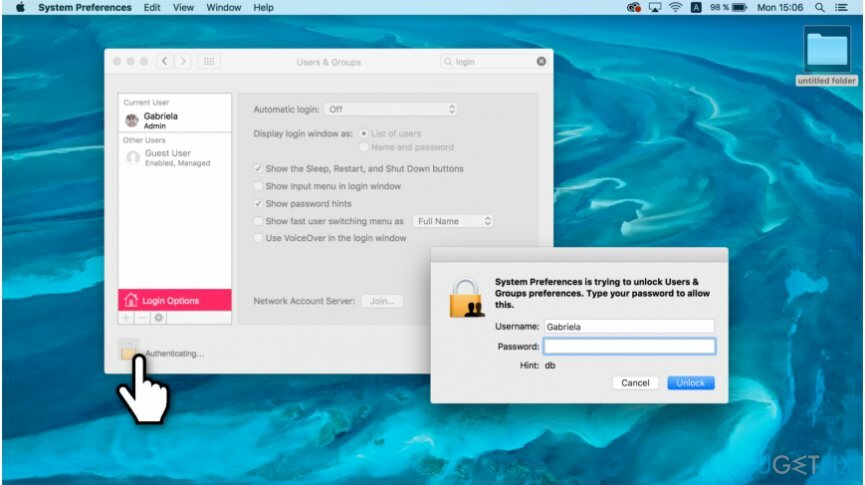
- În colțul din stânga jos al ferestrei faceți clic pe pictograma Blocare;
- Apăsați tasta Întoarcere de trei ori până când spatele apare dedesubt.
NOTĂ: Dacă nu apare, înseamnă că nu a fost activat în Opțiuni de conectare.
Metoda 2. Utilizați alt cont pentru a schimba parola pe Mac
Pentru a recupera componentele de sistem necesare, vă rugăm să cumpărați versiunea licențiată a Macina de spalat rufe X9 Macina de spalat rufe X9 instrument de recuperare.
- În colțul din stânga sus al desktopului, faceți clic pe pictograma Apple și selectați opțiunea Deconectare.
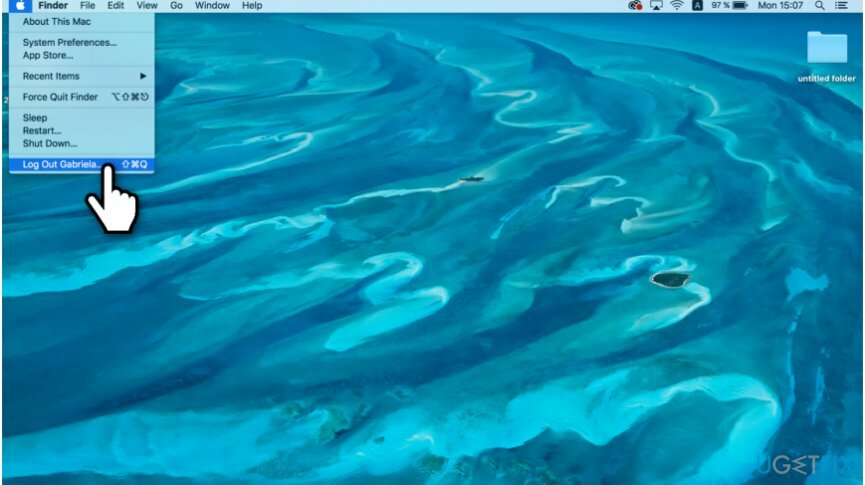
- Alegeți contul pentru care vă amintiți parola și conectați-vă;
- Deschideți Preferințe de sistem și accesați Utilizatori și grupuri;
- Faceți clic pe pictograma Blocare și introduceți parola;
- În bara laterală din stânga, selectați contul a cărui parolă doriți să o resetați.
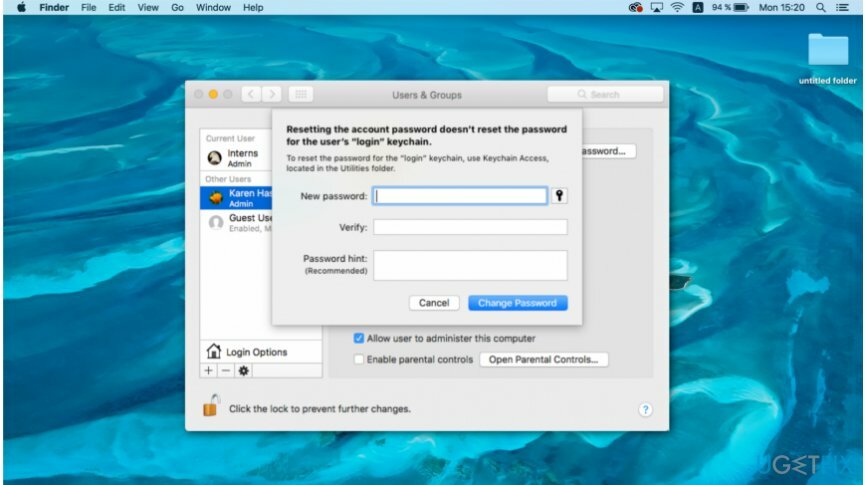
- Faceți clic pe butonul Resetare parolă și creați o nouă parolă.
NOTĂ: Dacă contul a cărui parolă vă amintiți nu are drepturi de administrator, nu veți putea reseta parola.
Metoda 3. Încercați modul de recuperare pentru a vă reseta parola
Pentru a recupera componentele de sistem necesare, vă rugăm să cumpărați versiunea licențiată a Macina de spalat rufe X9 Macina de spalat rufe X9 instrument de recuperare.
- Faceți clic pe pictograma Apple și selectați opțiunea Închidere;
- Apăsați toate butoanele Command + R + Power până când apare bara de încărcare;
- După ce se încarcă, selectați Disk Utilities și alegeți Terminal;
- Introduceți resetare parolă și apăsați butonul de întoarcere;
- Alegeți volumul care conține contul dvs. și faceți clic pe Selectați contul de utilizator;
- Trimiteți noua parolă și apăsați pe Salvare;
- Închideți computerul și porniți-l în mod normal.
Recuperați automat fișierele și alte componente ale sistemului
Pentru a vă recupera fișierele și alte componente ale sistemului, puteți utiliza ghiduri gratuite ale experților ugetfix.com. Cu toate acestea, dacă simțiți că nu aveți suficientă experiență pentru a implementa singur întregul proces de recuperare, vă recomandăm să utilizați soluțiile de recuperare enumerate mai jos. Am testat fiecare dintre aceste programe și eficiența lor pentru dvs., așa că tot ce trebuie să faceți este să lăsați aceste instrumente să facă toată treaba.
Oferi
fa-o acum!
Descarcasoftware de recuperareFericire
Garanție
Dacă aveți probleme legate de, puteți contacta experții noștri în tehnologie pentru a le cere ajutor. Cu cât oferiți mai multe detalii, cu atât vă vor oferi o soluție mai bună.
Acest proces de reparare patentat folosește o bază de date de 25 de milioane de componente care pot înlocui orice fișier deteriorat sau lipsă de pe computerul utilizatorului.
Pentru a repara sistemul deteriorat, trebuie să achiziționați versiunea cu licență a instrumentului de eliminare a programelor malware.

Un VPN este crucial atunci când vine vorba de confidențialitatea utilizatorului. Trackerele online, cum ar fi cookie-urile, pot fi utilizate nu numai de platformele de socializare și alte site-uri web, ci și de furnizorul dvs. de servicii de internet și de guvern. Chiar dacă aplicați cele mai sigure setări prin intermediul browserului dvs. web, puteți fi urmărit prin intermediul aplicațiilor care sunt conectate la internet. În plus, browserele axate pe confidențialitate, cum ar fi Tor, nu sunt o alegere optimă din cauza vitezei de conectare reduse. Cea mai bună soluție pentru confidențialitatea ta este Acces privat la internet – fii anonim și sigur online.
Software-ul de recuperare a datelor este una dintre opțiunile care v-ar putea ajuta recuperați fișierele dvs. Odată ce ștergeți un fișier, acesta nu dispare în aer – rămâne în sistem atâta timp cât nu sunt scrise date noi deasupra acestuia. Data Recovery Pro este un software de recuperare care caută copii de lucru ale fișierelor șterse de pe hard disk. Prin utilizarea instrumentului, puteți preveni pierderea documentelor valoroase, a lucrărilor școlare, a fotografiilor personale și a altor fișiere esențiale.